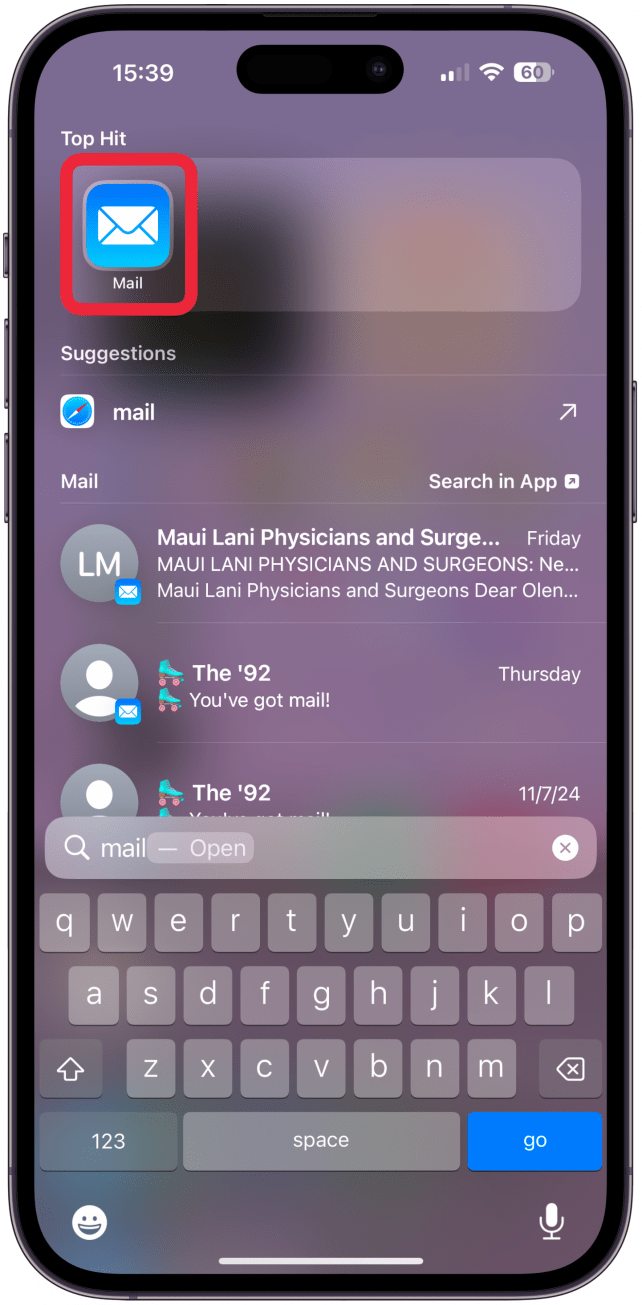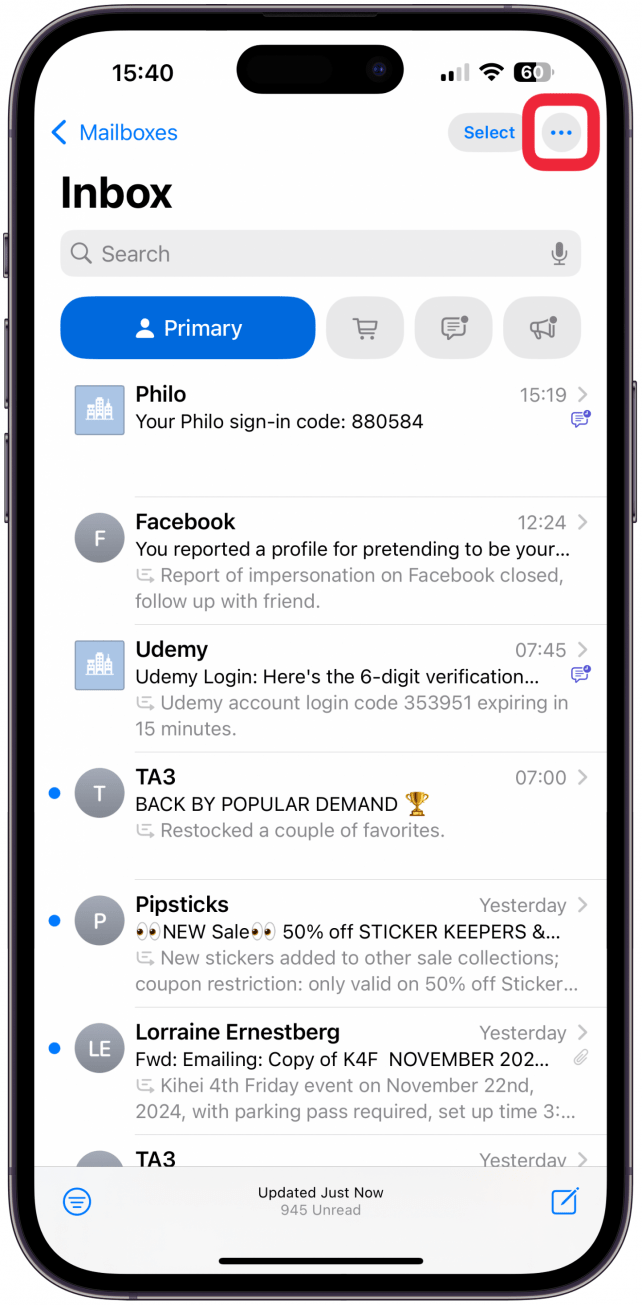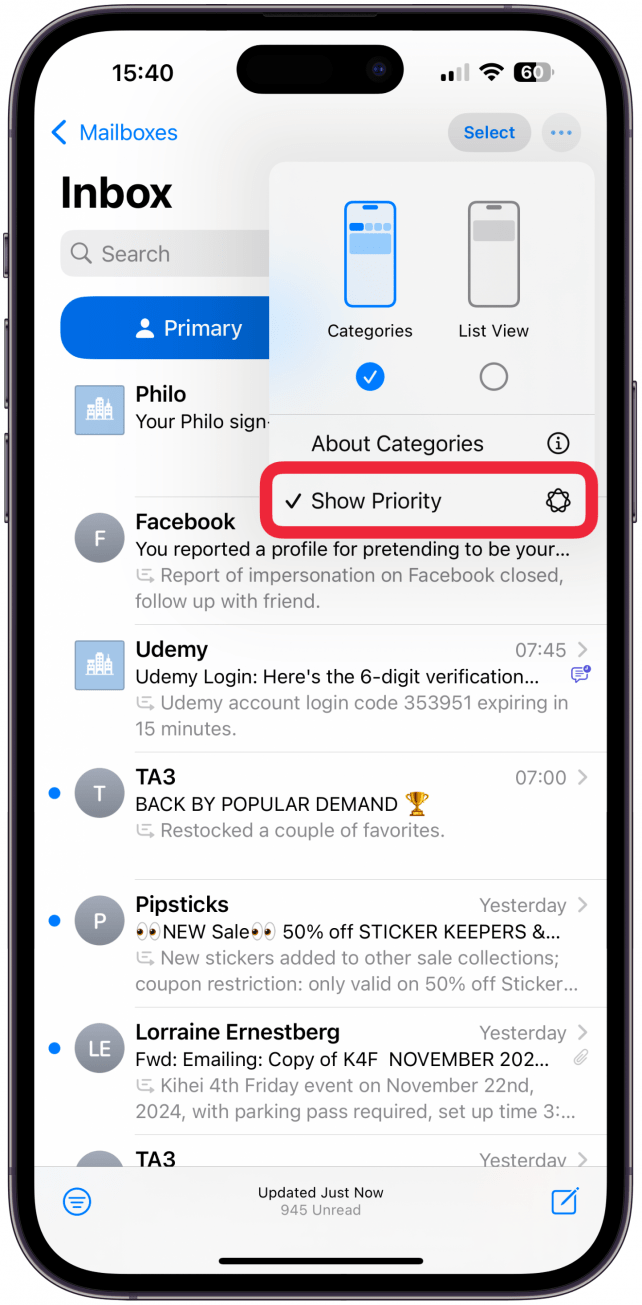قدم iOS 18.2 ميزة الذكاء الاصطناعي لتطبيق البريد الذي من المفترض أن يحدد أهم رسائل البريد الإلكتروني وجلبها إلى أعلى صندوق الوارد الخاص بك. إذا كنت قلقًا بشأن قدرة الذكاء الاصطناعي على إعطاء الأولوية لرسائل البريد الإلكتروني الخاصة بك أو ببساطة تفضل صندوق الوارد القديم بدقة ، فسنعلمك كيفية تبديل أولوية العرض.
كيفية إيقاف تشغيل ميزة AI ذات أولوية صندوق البريد في تطبيق البريد
إذا كانت ميزة أولوية البريد لا تعمل من أجلك ، فيمكنك العودة بسرعة إلى صندوق الوارد الوارد الذي اعتدت عليه. إليك كيفية تخصيص البريد ، تطبيق البريد الإلكتروني الافتراضي على iPhone:
- افتح تطبيق البريد .

- اضغط على المزيد من القائمة (ثلاثة نقاط أيقونة) في الزاوية اليمنى العليا.

- انقر فوق إظهار الأولوية لتبديلها.

هذا كل شيء! لن يتم عرض رسائل البريد الإلكتروني الخاصة بك بأولوية ، لكن ميزات ذكاء Apple الأخرى ستظل تعمل في تطبيق البريد. لمزيد من نصائح ذكاء Apple ، لا تنس التحقق من مجاني نصيحة النشرة الإخبارية! بعد ذلك ، تعرف على كيفية تغيير نغمة كتابتك باستخدام Apple Intelligence بحيث تبدو رسائل البريد الإلكتروني الخاصة بك أكثر احترافية أو أكثر ودية ، أو أنت تفضل أن تكون كذلك.
 اكتشف ميزات iPhone الخاصة بـ iPhone Tip Tip Tip Daily (مع لقطات شاشة وتعليمات واضحة) حتى تتمكن من إتقان iPhone في دقيقة واحدة فقط في اليوم.
اكتشف ميزات iPhone الخاصة بـ iPhone Tip Tip Tip Daily (مع لقطات شاشة وتعليمات واضحة) حتى تتمكن من إتقان iPhone في دقيقة واحدة فقط في اليوم.
التعليمات
- كيفية إيقاف تشغيل الذكاء الاصطناعي على أجهزة iPhone 15 Pro و 15 Pro Max و 16؟ من أجل استخدام ميزات Apple Intelligence ، يجب عليك الانضمام إلى قائمة الانتظار ، لذلك لن تتمكن من الوصول إليها حتى تقوم بذلك. لإيقاف AI ، انتقل إلى الإعدادات ، واضغط على Apple Intelligence & Siri ، وتبديل ذكاء Apple.
- لماذا لا يعمل تطبيق البريد iPhone؟ يمكن أن يكون تطبيق Mail الذي لا يعمل بشكل شائع بسبب اتصال بالإنترنت سيئ ، أو خلل في البرنامج ، أو مشكلات الشبكة غير الصحيحة.
- كيف ترسل رسائل البريد الإلكتروني عالية الأولوية في Gmail أو Mail؟ إذا كنت ترغب في إرسال رسالة بريد إلكتروني ستعرفها الذكاء الاصطناعى لشخص آخر كأولوية ، ففكر في كتابة “عاجلة” أو “حساسة للوقت” في سطر الموضوع ، على الرغم من عدم وجود طريقة لضمان الأولوية لإرسال بريدك الإلكتروني.